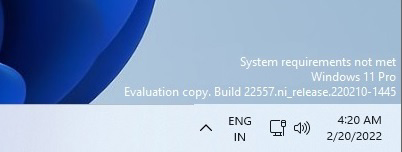
文章图片
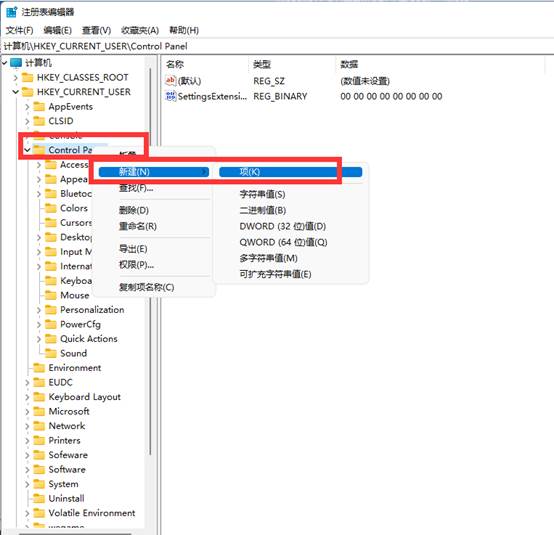
文章图片
【Windows|机械师笔记本windows 11如何去除不符合要求的水印?】
文章图片

现在一些不受支持的电脑安装有windows 11 , 桌面显示有水印“System requirements not met” (未达到系统要求) 。
而显示该水印显得不好看 , 目前 问题版本为windows 11 DEV预览版 Build 22557 出现该水印 , 类似系统未激活水印 。
而出现后不久 , 就已找到解决方法 , 可直接通过修改注册表 , 达到消除水印 。
下面为操作步骤:
1、WIN+R 组合键 打开运行 并输入 “Regedit.exe” 按回车键
2、找到路径 \\HKEY_CURRENT_USER\\Control Panel\\
3、检查目录下有没有 UnsupportedHardwareNotificationCache 子项文件夹
4、如上图一样没有的话 , 则新建子文件夹 , 鼠标选择Control Panel文件夹 , 右键点击点击新建项并重命名为 UnsupportedHardwareNotificationCache
5、新建完成后 , 然后右键UnsupportedHardwareNotificationCache文件夹 ,点 新建-DWORO(32位)值
6、在项目栏将添加的子项 , 修改为 “SV2”
7、然后再右键 “SV2”选项 点击 修改 。 并将数值改为 “0” , 点击确认即可
完成以上操作 , 关闭注册表重启电脑即可 , 数值0为关闭桌面水印 , 1为开启桌面水印 。
修复方法内容来自:@DeskModder
相关经验推荐
- 小米科技|外星人笔记本凭什么这样贵?原来重点在这里
- 游戏笔记本|BIOS介绍详情
- 小屏|闭眼买也不会后悔!盘点3月最值得入手的14英寸笔记本电脑
- PHP|建站常用软件PhpStudy V8.1图文安装教程(Windows版)超详细
- |笔记本电脑怎么设置独立显卡优先?老王教你个办法,可以轻松搞定
- 笔记本|套路满满,知乎的自动续费黑洞坑了多少人?
- Windows|用系统还原保护电脑,安全方便,如何检查Win11是否启用了该功能
- 显示器|看惯了笔记本的1080p,再看台式1080p的屏幕,感觉完全不能看
- 笔记本电脑|VAIO SX14笔记本电脑简评,商务感十足,颜值超高
- 充电器|笔记本电脑充电器特别烫?这是不正常的现象,与以下原因有关












